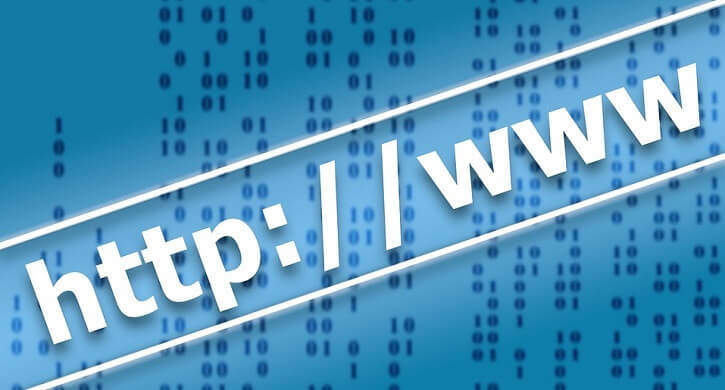
Questo software manterrà i tuoi driver attivi e funzionanti, proteggendoti così da errori comuni del computer e guasti hardware. Controlla subito tutti i tuoi driver in 3 semplici passaggi:
- Scarica DriverFix (file di download verificato).
- Clic Inizia scansione per trovare tutti i driver problematici.
- Clic Aggiorna driver per ottenere nuove versioni ed evitare malfunzionamenti del sistema.
- DriverFix è stato scaricato da 0 lettori questo mese.
Sono stati segnalati molti di Problemi con il server DNS con l'aggiornamento di Windows 10, 8.1, poiché il server DNS non risponde. Il problema è stato segnalato anche da alcuni utenti di Windows 8. Di seguito alcuni dettagli in più.
In questi giorni, molti problemi stanno affliggendo gli utenti di Windows 10, 8 e Windows 8.1. Uno di questi è rappresentato dai problemi del server DNS segnalati da un buon numero di clienti Microsoft interessati. Ecco cosa sta dicendo uno di loro:
Ho aggiornato questa mattina e non riesco più a connettermi in modalità wireless a Internet. La mia VPN si connette bene, nessun problema. Il messaggio di errore dice che il problema è il mio DNS. Ho un tecnico dall'India che cerca di risolvere questo problema, ma senza fortuna. Sta provando i driver di rete ora. Qualcun altro si è imbattuto in questo. Sono estremamente frustrato e esiterò a fare un aggiornamento fino a quando tutti i nodi non saranno stati risolti. Qualcun altro ce l'ha e come l'ha risolto?
Se hai bisogno di modificare le impostazioni DNS in Windows 10, 8, allora devi sapere come farlo correttamente. Inoltre, se desideri utilizzare le impostazioni DNS di Google, trova le istruzioni complete Qui.
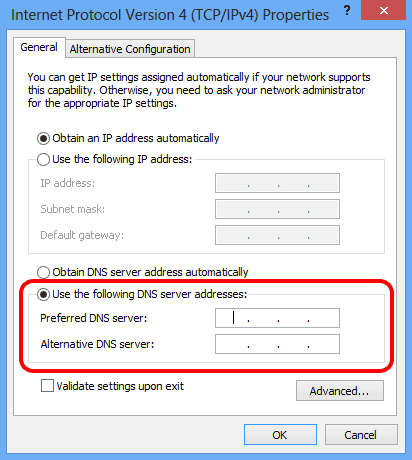
Come riparare il server DNS dopo l'aggiornamento di Windows
1. Aggiorna i driver e il firmware del router
Naturalmente, è ovvio che è necessario aggiornare tutti i driver, in particolare il especially scheda madre conducenti, per essere sicuri che non siano i colpevoli. Inoltre, poiché coinvolge la tua connettività, non controlla il firmware del tuo router, anche.
2. Esegui lo strumento di risoluzione dei problemi di rete
Prova ad andare su Pannello di controllo> Centro connessioni di rete e condivisione> Risoluzione dei problemi e verifica se questa soluzione alternativa ti aiuta a risolvere il problema.
Se stai utilizzando Windows 10, vai su Start > digita "risoluzione dei problemi" nella casella di ricerca e fai doppio clic sul primo risultato per avviare la pagina di risoluzione dei problemi. Ora seleziona Connessioni Internet ed esegui lo strumento di risoluzione dei problemi.
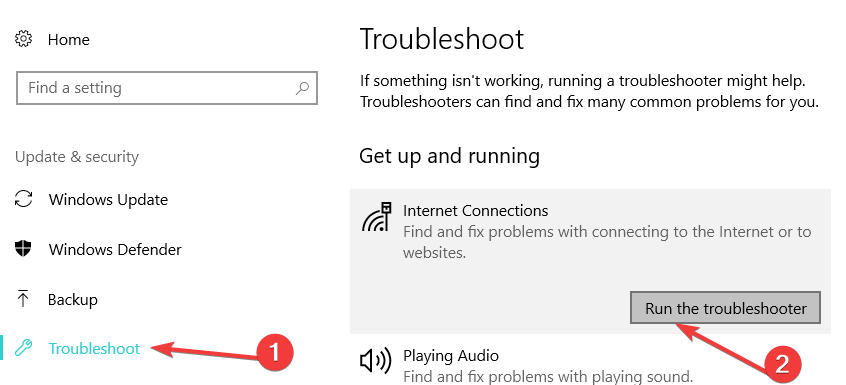
3. Scansiona il tuo sistema alla ricerca di infezioni da malware
È possibile che tu possa avere un malware che cambia DNS, quindi prova a eseguire una scansione completa. Se non hai installato un software antivirus completo sulla tua macchina, controlla questo elenco di this le migliori soluzioni antivirus che puoi usare su Windows 10. Puoi anche installare un apposito programma antimalwareware compatibile con il tuo antivirus preferito.
4. Disabilita IPv6
Grazie a un nostro lettore, siamo riusciti a trovare un'altra soluzione, quindi ecco i passaggi che devi compiere:
- Vai a Centro connessioni di rete e condivisione
- Fare clic su Modifica impostazioni adattatore
- Fare clic con il tasto destro sull'adattatore WIFI e fare clic su Proprietà
- Deseleziona l'opzione IPv6 e fai clic su OK
5. Svuota la cache DNS
- Avvia il prompt dei comandi come amministratore> inserisci i seguenti comandi e premi Invio dopo ognuno di essi:
- ipconfig /flushdns
- ipconfig /registerdns
- ipconfig /release
- ipconfig /renew
- Metti alla prova la tua connessione Internet. Se l'errore persiste, prova a riavviare il modem/router.
Se la tua connessione Internet non è ancora disponibile, consulta queste guide alla risoluzione dei problemi per ulteriori soluzioni:
- Correzione completa: la mia connessione Internet è limitata in Windows 10
- Correzione: nessuna connessione Internet dopo l'installazione degli aggiornamenti di Windows
- Come risolvere la perdita di connessione a Internet su PC Windows 10


